"ERROR_More_Data_Available" थोड़ी असामान्य विंडोज सिस्टम त्रुटि है। लेकिन अगर आप किस्मत से बाहर हैं, तो आपको अपने डिवाइस पर इस त्रुटि से निपटना पड़ सकता है। ठीक है, लेकिन अच्छी बात यह है कि कुछ समस्या निवारण चरणों का पालन करके आप इस त्रुटि से शीघ्र छुटकारा पा सकते हैं।
इसलिए, इससे पहले कि हम समाधानों की ओर बढ़ें, आइए जल्दी से यह समझ लें कि "अधिक डेटा उपलब्ध" त्रुटि क्या है।
“ERROR_More_Data_Available” का क्या अर्थ है?
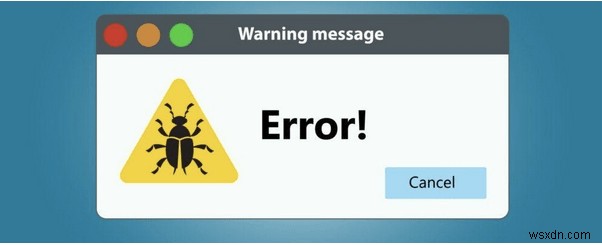
सबसे पहले, आपको यह जानकर राहत मिलेगी कि इस त्रुटि के कारण आपके सिस्टम पर कोई घातक प्रभाव नहीं पड़ता है। यह ज्यादातर तब होता है जब आप किसी फ़ाइल को एक स्थान से दूसरे स्थान पर कॉपी करने का प्रयास कर रहे होते हैं। जैसे ही आप इस त्रुटि का सामना करते हैं, सिस्टम फाइल कॉपी करने की प्रक्रिया को रोक देता है और स्क्रीन पर एक त्रुटि संदेश प्रदर्शित करता है। कुछ उपयोगकर्ताओं ने यह भी बताया है कि विंडोज़ के एक नए संस्करण में अपग्रेड करते समय वे इस त्रुटि के साथ फंस गए।
यह भी पढ़ें:सर्वश्रेष्ठ मुफ्त कंप्यूटर क्लीनर
कोई फर्क नहीं पड़ता कि आप किस परिस्थिति में इस त्रुटि का सामना करते हैं, यहां कुछ व्यावहारिक समाधान दिए गए हैं जो आपको बिना किसी परेशानी के अपने विंडोज डिवाइस पर इस त्रुटि को हल करने की अनुमति देंगे।
"अधिक डेटा उपलब्ध" सिस्टम त्रुटि को कैसे ठीक करें
चलिए शुरू करते हैं।
यह भी पढ़ें:विंडोज 10
पर एरर कोड 2048 को कैसे ठीक करेंसमाधान #1:रजिस्ट्री प्रविष्टियों को संपादित करें
रन बॉक्स खोलने के लिए Windows + R कुंजी संयोजन दबाएँ। रन डायलॉग बॉक्स में, टेक्स्ट बार में "Regedit" टाइप करें और एंटर दबाएं।
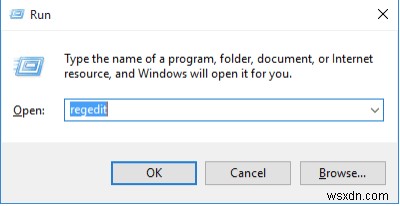
रजिस्ट्री संपादक विंडो खुलने के बाद, निम्न स्थान पर नेविगेट करें:
HKEY_LOCAL_MACHINE\SOFTWARE\Microsoft\Windows\CurrentVersion\SideBySide
विंडो के दाईं ओर, "प्रकाशक नीति परिवर्तन समय" फ़ाइल प्रविष्टि देखें।
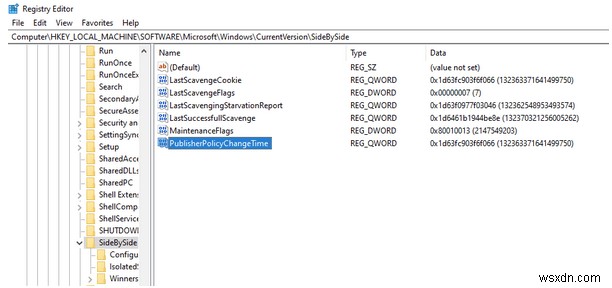
जैसा कि आप उपरोक्त स्नैपशॉट में देख सकते हैं, "PublisherPolicyChangeTime" में "REG_QWORD" फ़ाइल प्रकार है, ठीक है?
लेकिन अगर आप फ़ाइल प्रकार को “REG_SZ” के रूप में देखते हैं, तो रजिस्ट्री फ़ाइल पर राइट-क्लिक करें और इसे हटा दें।
यह जांचने के लिए अपने डिवाइस को रीबूट करें कि उसने त्रुटि ठीक की है या नहीं।
यह भी पढ़ें:विंडोज 10 पर "रजिस्ट्री के लिए अमान्य मान" त्रुटि को कैसे ठीक करें?
समाधान #2:सुप्रभात हटाएं
हां, हमें यकीन है कि आपने अपने कार्यक्रमों की सूची में यह नाम जरूर देखा होगा। आप में से जो जागरूक नहीं हैं, उनके लिए बोनजोर आपके डिवाइस पर आईट्यून्स अपडेट के साथ स्वचालित रूप से इंस्टॉल हो जाता है। हालांकि यह प्रोग्राम आपके सिस्टम को कोई नुकसान नहीं पहुंचाता है, लेकिन कई बार ऐसा भी हो सकता है कि इसकी उपस्थिति "अधिक डेटा उपलब्ध" को ट्रिगर कर सकती है।
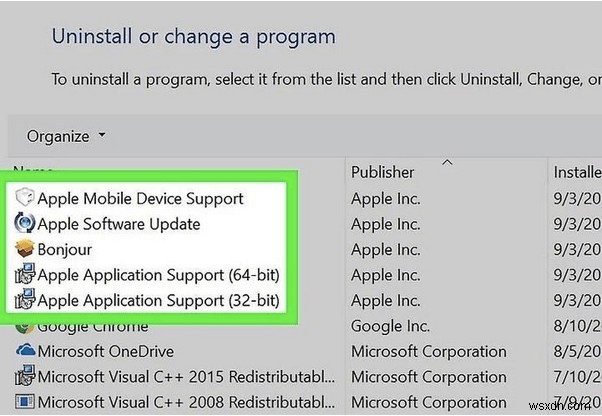
यहाँ आपको क्या करना है:
Windows आइकन टैप करें, Windows सेटिंग खोलने के लिए गियर के आकार का आइकन चुनें.
सेटिंग्स विंडो में, "ऐप्स" पर टैप करें।
ऐप्स की सूची को नीचे स्क्रॉल करें, "बोनजोर" ढूंढें और उसके नाम पर सिंगल क्लिक करें।
इस ऐप को अपने डिवाइस से हटाने के लिए "अनइंस्टॉल करें" बटन पर टैप करें।
हम आशा करते हैं कि उपर्युक्त चरणों का पालन करके, आप अपने विंडोज 10 पीसी पर "अधिक डेटा उपलब्ध" त्रुटि को हल कर सकते हैं।
समाधान #3:सिस्टम पुनर्स्थापना
इस त्रुटि को ठीक करने के लिए एक अन्य समाधान आपके डिवाइस को पिछले चेकपॉइंट पर पुनर्स्थापित करना है। इस तरह, किसी भी हार्डवेयर/सॉफ्टवेयर की वजह से आपके डिवाइस में हाल ही में जो भी बदलाव किए गए हैं, उन्हें आसानी से रोल-बैक किया जा सकता है।
सिस्टम रिस्टोर सुविधा का उपयोग करने के लिए, इन चरणों का पालन करें:
स्टार्ट मेन्यू सर्च बॉक्स खोलें और "सिस्टम रिस्टोर" टाइप करें और फिर सुझावों में से "रिकवरी" विकल्प चुनें।
सिस्टम प्रॉपर्टी विंडो में, "सिस्टम रिस्टोर" बटन पर टैप करें।
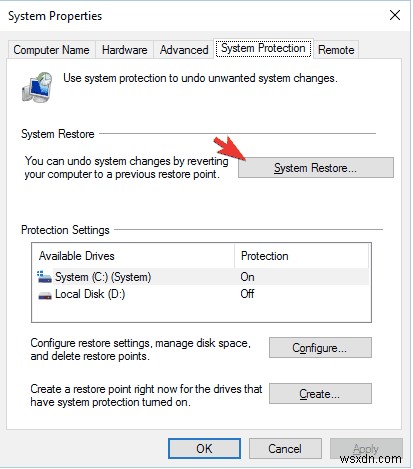
ऑन-स्क्रीन निर्देशों का पालन करें और अपने डिवाइस को विंडोज द्वारा बनाए गए पिछले चेकपॉइंट पर पुनर्स्थापित करें।
काम पूरा करने के बाद फ़िनिश बटन पर टैप करें।
समाधान #4:उन्नत सिस्टम अनुकूलक डाउनलोड करें
अपने विंडोज पीसी को नए जैसा सही बनाना चाहते हैं? उन्नत सिस्टम अनुकूलक आपके डिवाइस के लिए एक जरूरी यूटिलिटी टूल है। यह आपके सिस्टम को शीर्ष स्तर की स्थिति में चालू रखने के लिए सभी जरूरतों और आवश्यकताओं का ध्यान रखता है। उन्नत सिस्टम ऑप्टिमाइज़र आपको जंक फ़ाइलों से छुटकारा पाने की अनुमति देता है, आपकी डिस्क ड्राइव को डीफ़्रेग्मेंट करता है, आपके डिवाइस को वायरस, मैलवेयर, या किसी भी संभावित खतरे से सुरक्षा प्रदान करता है।
यह निफ्टी टूल आपको सबसे सामान्य सिस्टम त्रुटियों को हल करने में भी मदद करता है और विंडोज के लिए एक शक्तिशाली पीसी ऑप्टिमाइज़र समाधान के रूप में कार्य करता है।
निष्कर्ष
आपके विंडोज 10 पीसी पर "ERROR_More_Data_Available" को ठीक करने के लिए यहां 4 सबसे प्रभावी वर्कअराउंड थे। उपर्युक्त समाधान आपको इस त्रुटि को एक बार में हल करने की अनुमति देंगे। गुड लक!
